
时间:2021-07-26 23:14:59 来源:www.win10xitong.com 作者:win10
小编在电脑维修店碰到一位用户抱着他的电脑去维修,他的操作系统遇到了win10如何在桌面上显示我的问题,而且也绝对不是所有网友都知道该怎么解决win10如何在桌面上显示我的问题。那win10如何在桌面上显示我的情况能不能处理呢?按照这个步骤去处理就行了:1.刚安装好win10后桌面上只有一个“回收站”图标;2.和之前的系统一样,在桌面空白处右击,选择弹出菜单中的“个性化”即可很容易的处理好了。要是还不明白的话就可以一起再来看看win10如何在桌面上显示我的详尽处理举措。
具体步骤如下:
1.刚安装完win10,桌面上只有一个“回收站”图标;

2.和之前的系统一样,在桌面的空白处点击右键,在弹出的菜单中选择“个性化”;
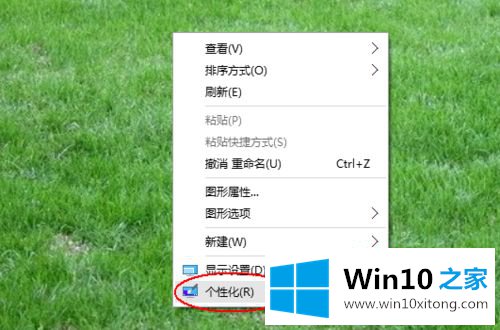
3.在弹出的“个性化”窗口中选择左边的“主题”;
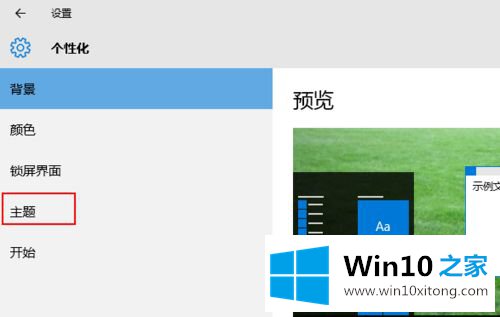
4.点击右侧的“桌面图标设置”;
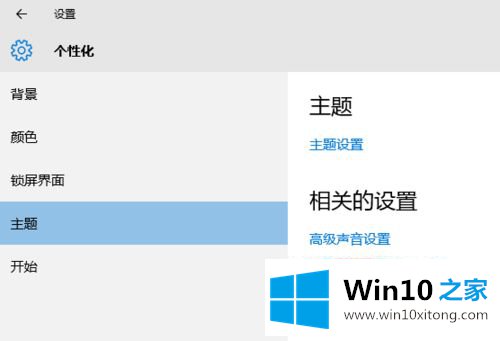
5.在弹出的“桌面图标设置”对话框中,在“桌面图标”区域选择需要的图标复选框,如“电脑”,然后点击“确定”按钮。
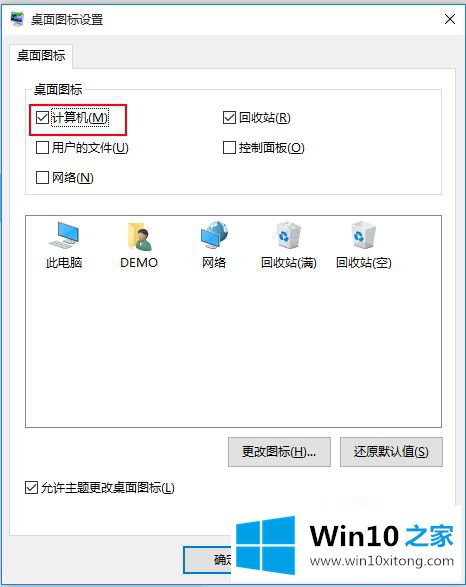
6.但当我们回到桌面,可以看到它在Win10中不再叫“我的电脑”,在win8中也不再叫“这台电脑”,而是叫“这台pc”。

以上是win10如何在桌面显示我的电脑的详细步骤。需要的用户可以按照上述方法进行设置。
在这里,小编再告诉大家,如果遇到了win10如何在桌面上显示我的问题,不要着急,可以通过以上的方法尝试解决,我们很感谢各位对我们网站的关注,希望上面的文章对大家能够有所帮助。